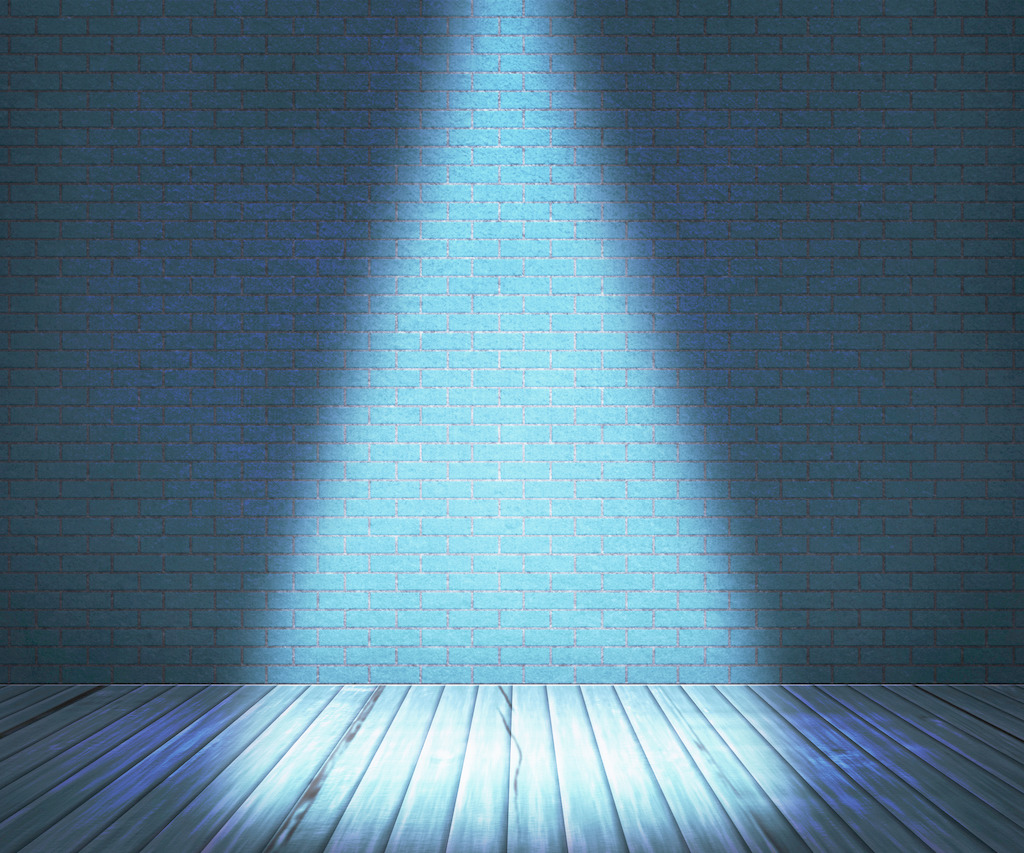CAD设计完成后为了体现更好的效果要进行渲染,其中一个步骤就是添加光线,体现光线的效果。下面小编向大家介绍一下CAD添加光线。
我们在上面的工具栏中找到“视图”->“渲染”->“光源”。
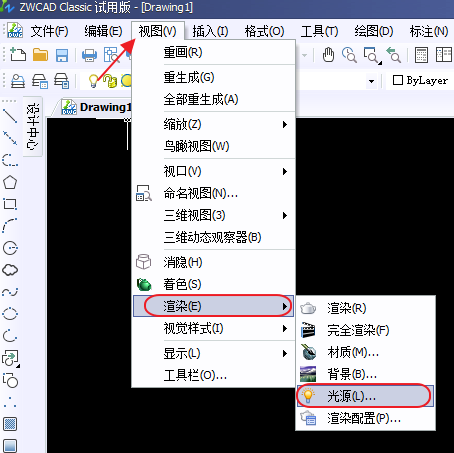
然后进入光源设置界面。光源界面有预设的光源,像太阳光侧面光等,我们可以自己选择调整光源的具体强度使用。

另外,我们也可以选择点击选择新建一个我们需要的光源。首先选择光源的类型。“点光源”就像空间设了一个小太阳,它会像小太阳一样向空间球状发射光线。环境光就像是远方的太阳照射过来的散射光线。“平行光线”就是一束平行效果的光线。
我们可以在区域1选择光线照射的方向位置。在区域2选择光线的强度和位置。同时我们还可以在右上角调整光线的颜色。下图是一个渲染的光照图。